6 bộ chuyển đổi MPEG sang MOV hàng đầu để chuyển đổi liền mạch
Bạn là sinh viên đang chuẩn bị một bài thuyết trình hoặc dự án đa phương tiện cho một cuộc thảo luận chủ đề. Đó là lý do tại sao bạn đang tìm cách chuyển đổi các tệp MPEG của mình sang định dạng tương thích hơn cho phần mềm trình chiếu. Chuyển đổi định dạng MPEG sang MOV cho phép bạn đưa video vào phần mềm trình chiếu một cách liền mạch mà không phải lo lắng về các vấn đề về khả năng tương tác và phát lại. Như đã nói, bài đăng này sẽ cung cấp cho bạn những điều tốt nhất MPEG sang MOV công cụ chuyển đổi đáng để thử trực tuyến và ngoại tuyến. Vì vậy, hãy đọc cho đến cuối.
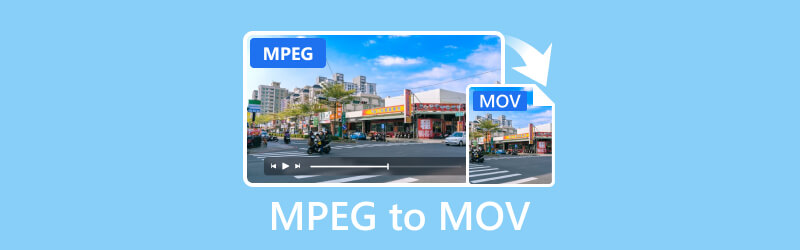
NỘI DUNG TRANG
- Phần 1. Vidmore Video Converter - Chuyển đổi MPEG sang MOV nhanh hơn 50x
- Phần 2. Vidmore Free Video Converter Online - Đổi MPEG sang MOV mà không làm giảm chất lượng
- Phần 3. QuickTime Player - Chuyển mã MPEG sang MOV với chất lượng độ nét cao
- Phần 4. MConverter - Chuyển MPEG sang MOV trực tuyến liền mạch
- Phần 5. Convertio - Tạo MPEG sang MOV trực tuyến & miễn phí
- Phần 6. FreeFileConvert - Chuyển đổi MPEG sang MOV nhanh chóng & dễ dàng
- Phần 7. Câu hỏi thường gặp về Cách chuyển đổi MPEG sang MOV
Phần 1. Vidmore Video Converter - Chuyển đổi MPEG sang MOV nhanh hơn 50x
Các định dạng được hỗ trợ: MOV, HEVC, MP4, MKV, M4V, FLV, DivX, AVI, MPG, VOB, 3GP, WMV, ASF, RM, v.v.
Giả sử bạn đang tìm kiếm phần mềm chuyển đổi tốt nhất để tải xuống máy tính để sử dụng ngoại tuyến. Vidmore Video Converter là lựa chọn tốt nhất cho điều đó. Nó là một công cụ chuyển đổi MPEG sang MOV toàn diện hoạt động trên Windows và Mac. Với sự hỗ trợ cho tất cả các định dạng tệp phương tiện phổ biến, nó có thể chuyển đổi video của bạn sang bất kỳ định dạng nào bạn mong muốn. Hơn nữa, nó có thể duy trì chất lượng gốc của video của bạn, thậm chí lên tới 4K Ultra HD.
Hơn nữa, nó có thể chuyển đổi video nhanh hơn 50× so với các trình chuyển đổi khác. Công cụ này được công nhận là công cụ chuyển đổi video nhanh nhất tích hợp công nghệ tăng tốc tiên tiến nhất thế giới. Đây là một trong những lý do khiến mọi người tin tưởng vào công cụ chuyển đổi này, bất chấp mức giá của nó và nó cung cấp phiên bản dùng thử miễn phí.

Ưu điểm
- Vidmore có thể chuyển đổi nhiều tệp nhanh hơn 50 lần và độ phân giải lên tới 4K UHD.
- Nó có rất nhiều định dạng tệp phương tiện được hỗ trợ cho video và âm thanh.
- Nó cung cấp khả năng chuyển đổi trực quan và đơn giản từ MPEG sang MOV.
- Nó có sẵn trên Mac và Windows.
Nhược điểm
- Người dùng cần mua một thuê bao để tận hưởng tất cả các tính năng của nó.
Phần 2. Vidmore Free Video Converter Online - Đổi MPEG sang MOV mà không làm giảm chất lượng
Các định dạng được hỗ trợ: MP4, MPEG, MOV, WMV, FLV, VOB, 3GP, AVI, MKV, M4V, WebM, MPG, GIF, v.v.
Vidmore Free Video Converter Online là giải pháp thay thế mà Vidmore tạo ra cho những người dùng thích công cụ dựa trên web. Nó có thể chuyển đổi các tệp MPEG sang các định dạng khác ngoài MOV vì nó hỗ trợ nhiều định dạng tệp. Hơn nữa, nó cung cấp một chuyển đổi an toàn và đáng tin cậy cho người mới làm quen và biên tập viên chuyên nghiệp. Bạn có thể sử dụng tính năng này trên bất kỳ trình duyệt web nào hoạt động trên Windows và Mac. Một trong những lợi ích tuyệt vời của nó là bạn có thể sử dụng và tận hưởng tất cả các tính năng độc đáo của nó miễn phí. Ngay cả việc đăng ký tài khoản cũng không cần thiết để chuyển đổi video. Thật vậy, đây là phương pháp chuyển đổi MPEG sang MOV trực tuyến miễn phí.
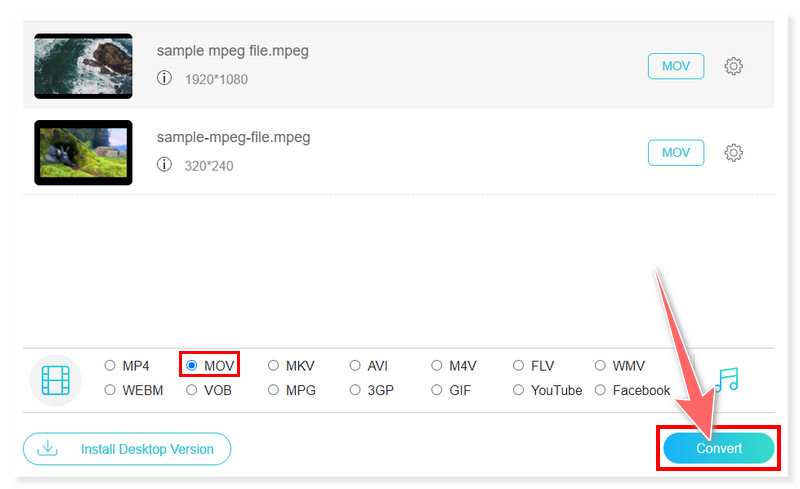
Ưu điểm
- Công cụ chuyển đổi trực tuyến Vidmore có giao diện trực quan.
- Nó là một công cụ dựa trên web.
- Nó có thể chuyển đổi video lên tới độ phân giải HD 1080p.
- Nó được sử dụng miễn phí 100% và không có giới hạn về kích thước.
Nhược điểm
- Nó thiếu khả năng chỉnh sửa video so với giải pháp thay thế trên máy tính để bàn.
Phần 3. QuickTime Player - Chuyển mã MPEG sang MOV với chất lượng độ nét cao
Các định dạng được hỗ trợ: MOV, MP4, MPEG-1, MPEG-2, MPEG-4, 3GPP, 3GPP2, AVCHD, AVI Motion JPEG và DV
QuickTime là một nền tảng đa phương tiện đã được cấp bằng sáng chế do Apple Inc. phát triển. Nó từng là một phần tùy chọn nhưng hiện là một phần của chương trình cài đặt sẵn tiêu chuẩn cho hệ điều hành macOS. Đây là cách tốt nhất để người dùng Mac chuyển đổi định dạng MPEG sang MOV vì họ không cần cài đặt phần mềm bổ sung để thực hiện tác vụ. Tuy nhiên, kể từ đầu năm 2016, Apple đã ngừng cập nhật phiên bản Windows của phần mềm này nên bạn chỉ có thể sử dụng tất cả các tính năng gần đây của nó trên Mac. Tuy nhiên, người dùng Windows có thể sử dụng các lựa chọn thay thế khác, nhưng đối với người dùng Mac, đây là một lựa chọn tuyệt vời để thay đổi MPEG thành MOV.
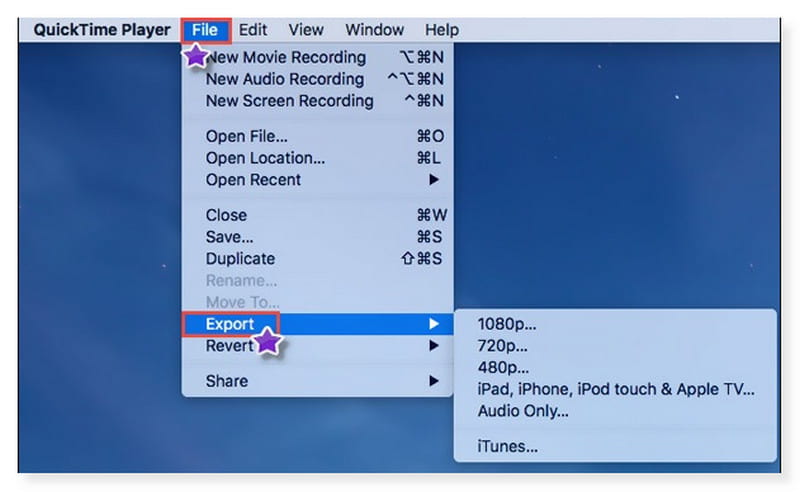
Ưu điểm
- QuickTime sử dụng công nghệ tiên tiến để nén video HD.
- Nó cho phép tích hợp trình duyệt.
- Nó được cài đặt sẵn trên macOS.
- Nó có giao diện trực quan tốt cho mọi loại người dùng.
Nhược điểm
- Phiên bản Windows của QuickTime đã ngừng cập nhật từ đầu năm 2016.
Phần 4. MConverter - Chuyển MPEG sang MOV trực tuyến liền mạch
Các định dạng được hỗ trợ: AVI, AMV, FLV, MKV, MP4, MOV, MPEG, MPG, OGG, 3G2, 3GP, 3GP2, 3GPP, VOB, WebM, WMV
MConverter là một công cụ chuyển đổi MPEG sang MOV trực tuyến đa năng. Nó cũng hỗ trợ chuyển đổi giữa các định dạng khác nhau của âm thanh, hình ảnh, tài liệu, sách điện tử và kho lưu trữ, đồng thời cung cấp một trình chuyển đổi đơn giản phù hợp với mọi loại người dùng. Và bạn có thể sử dụng nó để thay đổi WMV sang MOV. Hơn nữa, công cụ này cung cấp các tính năng này miễn phí, vì vậy bạn có thể chuyển đổi tệp MPEG bất kỳ lúc nào bạn muốn. Tuy nhiên, mặc dù nó miễn phí nhưng bạn có thể thấy các biểu ngữ quảng cáo hiển thị trên trang web khá khó chịu khi chuyển đổi tệp của mình.

Ưu điểm
- MConverter hỗ trợ chuyển đổi giữa các định dạng file khác nhau.
- Nó hỗ trợ tích hợp clipboard (Ctrl + V).
- Nó cung cấp một giao diện dễ sử dụng để chuyển đổi liền mạch.
- MConverter cung cấp tích hợp lưu trữ đám mây.
Nhược điểm
- Phiên bản miễn phí của nó chỉ cho phép chuyển đổi 2 tệp cùng một lúc.
Phần 5. Convertio - Tạo MPEG sang MOV trực tuyến & miễn phí
Các định dạng được hỗ trợ: MP4, MPEG, MOV, 3G2, 3GP, AAF, AVI, AVCHD, FLV, HEVC, DV, DivX, M4V, v.v.
Convertio cũng là một trong những lựa chọn thay thế trực tuyến tốt nhất để chuyển đổi MPEG sang MOV. Bạn có thể nhập tệp MPEG của mình từ bộ lưu trữ đám mây. Nó cũng cho phép người dùng sửa đổi video của họ trước khi chuyển đổi, chẳng hạn như codec, cấu hình và cấp độ. Nó cũng có giao diện trực quan nên bạn không cần phải là chuyên gia mới có thể sử dụng nó. Tuy nhiên, nó cung cấp một phiên bản miễn phí với nhiều hạn chế có thể không phù hợp với sở thích của bạn nếu bạn chuyển đổi nhiều tệp MPEG lớn.
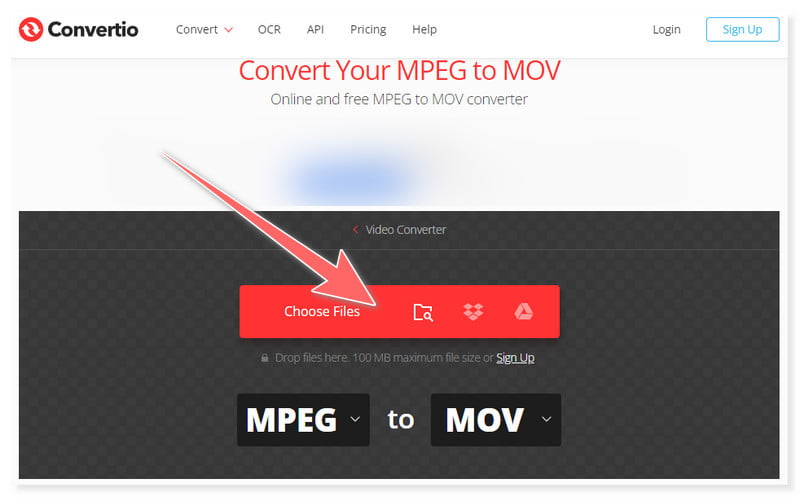
Ưu điểm
- Convertio có giao diện trực quan.
- Nó là một công cụ dựa trên web.
- Convertio tích hợp dịch vụ đám mây.
- Nó hỗ trợ nhiều định dạng, bao gồm MPEG và MOV.
Nhược điểm
- Nó không miễn phí.
Phần 6. FreeFileConvert - Chuyển đổi MPEG sang MOV nhanh chóng & dễ dàng
Các định dạng được hỗ trợ: MPEG, MOV, 3G2, 3GP, AMV, ASF, AVI, DV, F4V, FLV, HEVC, M4V, MKV, MP4, v.v.
FreeFileConvert là một công cụ chuyển đổi đơn giản không yêu cầu tài khoản để sử dụng các tính năng của nó. Bạn có thể thử công cụ chuyển đổi trực tuyến này để chuyển đổi các tệp MPEG của mình sang định dạng MOV mà không gặp rắc rối. Nó có giao diện dễ sử dụng nên bạn sẽ không bị nhầm lẫn. Bạn cũng có thể sử dụng nó như một MKV sang MOV bộ chuyển đổi. Tuy nhiên, bạn phải lưu ý những quảng cáo xâm nhập trên trang web của nó có thể chuyển hướng bạn đến các trang web không an toàn của bên thứ ba. Tuy nhiên, bạn có thể sử dụng công cụ này để chuyển đổi MPEG sang MOV trên máy Mac.
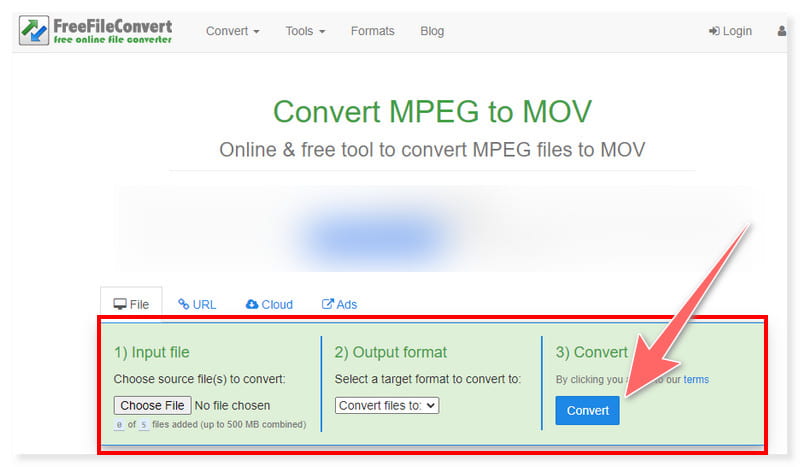
Ưu điểm
- FreeFileConvert hỗ trợ tải tệp MPEG lên bộ nhớ đám mây.
- Nó hỗ trợ chuyển đổi hàng loạt.
- Nó tích hợp việc tải lên các tập tin thông qua URL.
- Nó có thể chuyển đổi nhiều định dạng tệp, chẳng hạn như MPEG sang MOV.
Nhược điểm
- Kích thước tệp được chấp nhận sẽ khác nhau tùy theo các định dạng tệp khác nhau.
Phần 7. Câu hỏi thường gặp về Cách chuyển đổi MPEG sang MOV
MPEG có giống với MOV không?
Không, định dạng MPEG và MOV không giống nhau. Chúng đại diện cho các đặc điểm khác nhau của các tập tin đa phương tiện. MPEG đề cập đến một bộ tiêu chuẩn với một số thuật toán nén, bao gồm MPEG-1, MPEG-2 và MPEG-4. Mặt khác, MOV là định dạng vùng chứa đa phương tiện được phát triển bởi Apple Inc. và chủ yếu được liên kết với khung QuickTime.
Làm cách nào để chuyển đổi MPEG sang video bình thường?
Để chuyển đổi các tệp MPEG sang định dạng video được sử dụng rộng rãi hơn, bạn có thể sử dụng phần mềm chuyển đổi video như Vidmore Video Converter. Đây là cách nó được thực hiện:
Bước 1. Khởi chạy Vidmore Video Converter trên máy tính của bạn. Tải lên các tệp MPEG của bạn bằng cách kéo và thả chúng vào giao diện.
Bước 2. Nhấp vào tab Định dạng bên cạnh tệp để đặt định dạng đầu ra thành định dạng video ưa thích của bạn, chẳng hạn như MP4.
Bước 3. Cuối cùng nhấn nút Convert All bên dưới và đợi quá trình chuyển đổi kết thúc.
Phần kết luận
Tóm lại, việc chuyển đổi tệp MPEG sang định dạng MOV mang lại nhiều lợi ích, bao gồm khả năng tương thích với các thiết bị và ứng dụng phần mềm khác nhau. Nó cải thiện quy trình chỉnh sửa và duy trì chất lượng. Như đã nói, điều quan trọng là chọn công cụ chuyển đổi phù hợp với sở thích và trình độ chuyển đổi của bạn. Vidmore Video Converter là công cụ chuyển đổi được khuyên dùng nhất cho MPEG sang MOV. Nếu bạn muốn trải nghiệm chuyển đổi nhanh hơn 50× từ trình chuyển đổi phương tiện mạnh mẽ nhất thì đây là dành cho bạn.


